Dichtheidslagen
Met een dichtheidslaag kunt u de dichtheid van punten in een gebied visualiseren aan de hand van een kleurgradiënt.
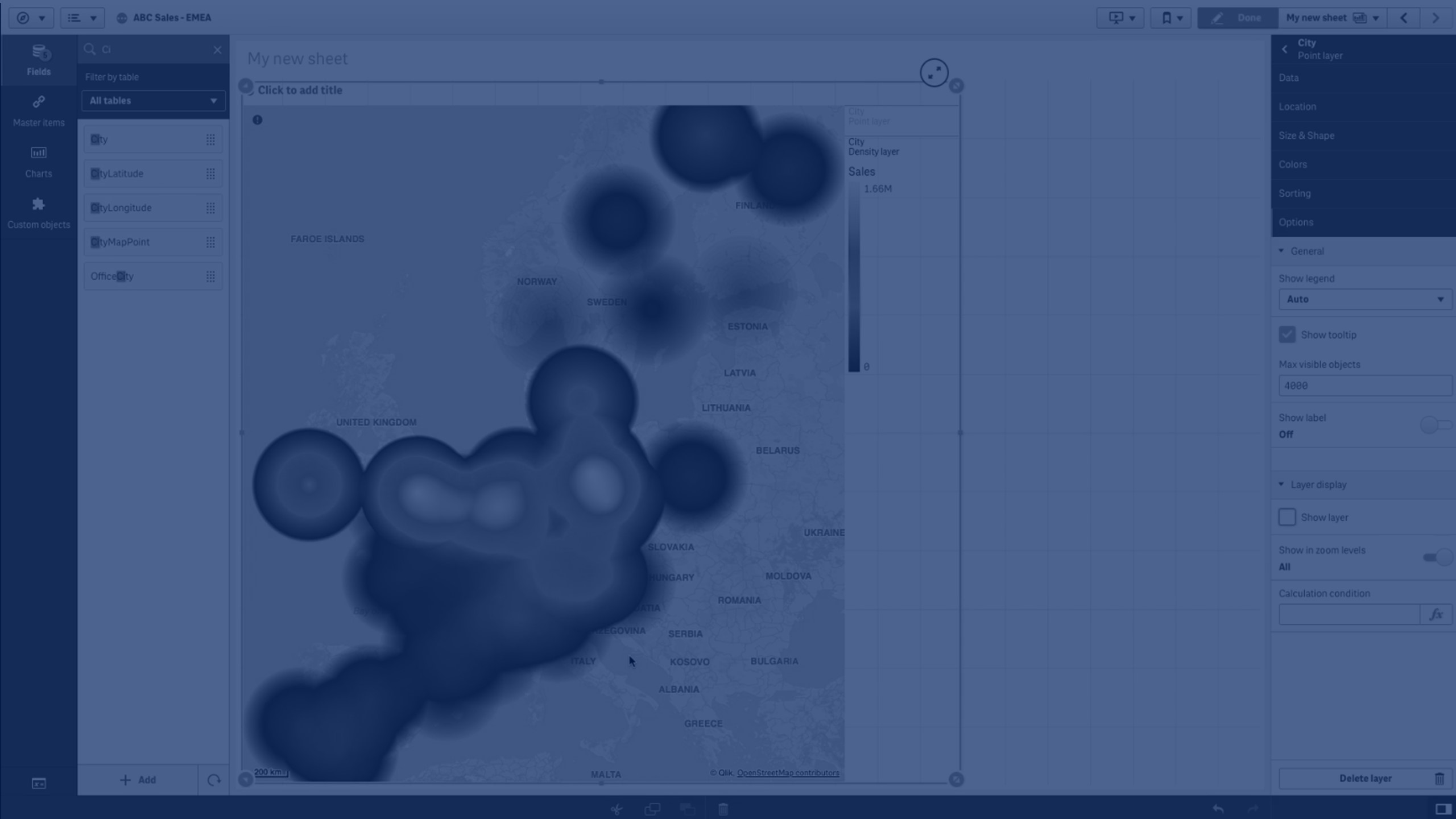
Elk punt beïnvloedt een cirkelvormig gebied, met de grootste invloed in het centrum en afnemende invloed naar buiten toe. U kunt de invloedsstraal van de punten specificeren, de kleur ervan wijzigen en de schaal ervan aanpassen om uw visualisatie te optimaliseren. Dichtheidslagen kunnen worden gebruikt om onder andere hotspots van activiteit en bevolkingsdichtheden weer te geven.
Kaart met dichtheidslaag waarop het aantal wereldwijde vulkanische uitbarstingen wordt weergegeven.

Een dichtheidslaag toevoegen
Doe het volgende:
-
Klik in Lagen in de geavanceerde eigenschappen op Laag toevoegen en selecteer Dichtheidslaag.
-
Klik in Dimensies op Toevoegen en selecteer een veld met puntgegevens om als dimensie te gebruiken.
-
Als er problemen met de puntlocaties zijn, past u de locatie-instellingen aan in Locaties in het eigenschappenvenster.
Ga voor meer informatie naar Kaartdiagram.
-
Stel desgewenst in Opties > Algemeen na Max. aantal zichtbare objecten de maximumlocaties in om weer te geven in de laag.
Het maximale aantal waarden in een kaartlaag is 50.000. Standaard worden in lagen maximaal 4000 waarden voor puntlagen en 1000 waarden voor andere lagen weergegeven.
Nadat de laag is toegevoegd, kunt u de instellingen ervoor bijstellen in het eigenschappenvenster.
